Het oplossen van DMA Common Buffer Vector Error 0x000001DC: een stapsgewijze handleiding

Het tegenkomen van diverse BSOD (Blue Screen of Death) fouten kan vrij vaak voorkomen, en een daarvan is de DMA_COMMON_BUFFER_VECTOR_ERROR, die veel gebruikers op hun computer hebben gemeld. Zulke fouten leiden doorgaans tot gedwongen herstarts, dus laten we effectieve methoden verkennen om dit op te lossen.
Hoe los ik DMA_COMMON_BUFFER_VECTOR_ERROR op?
1. Windows en apparaatstuurprogramma’s bijwerken
- Druk op de Windowstoets + Iom het menu Instellingen te openen.
- Ga naar Windows Update en selecteer Controleren op updates .
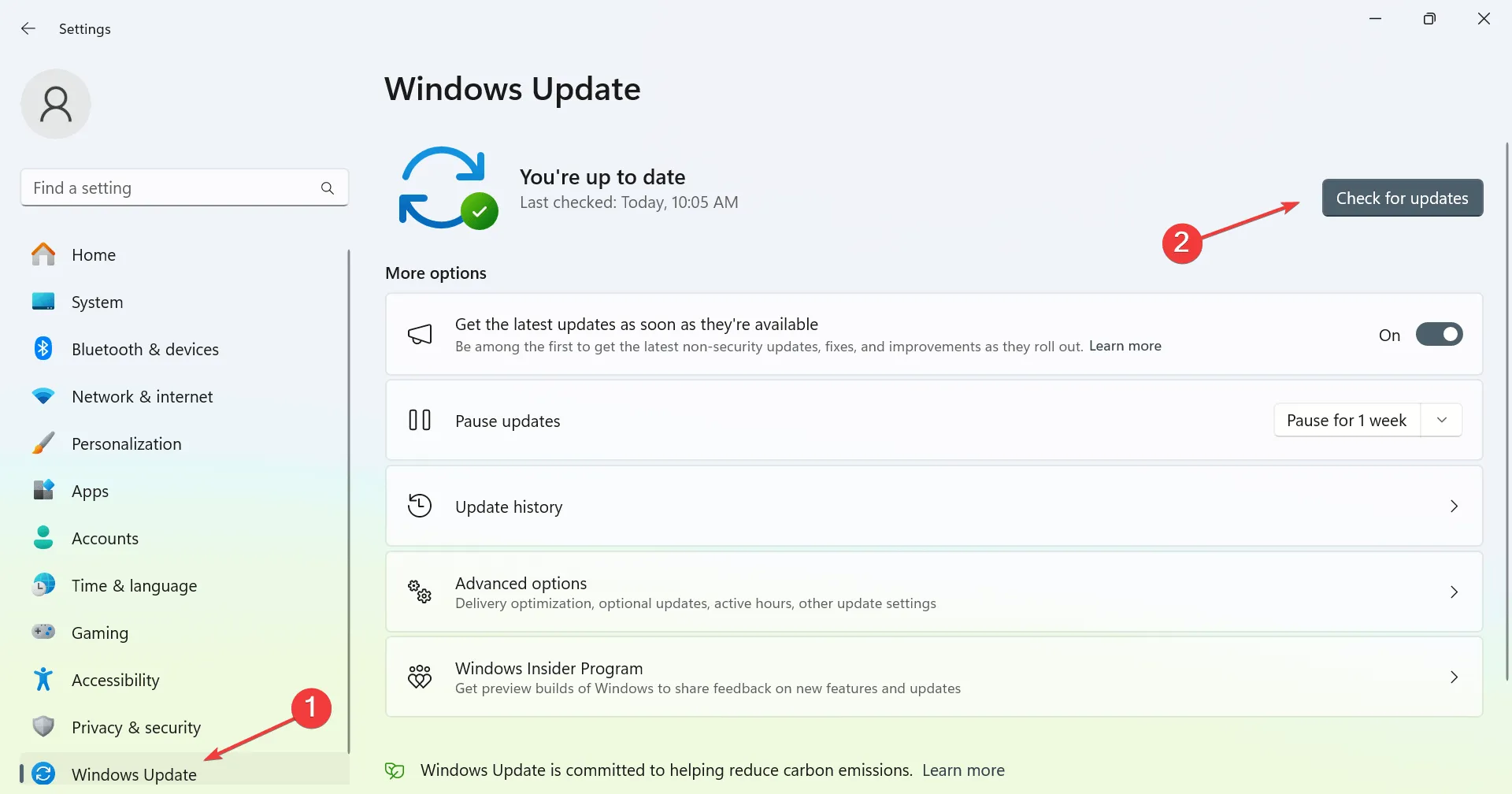
- Updates worden automatisch gedownload als ze beschikbaar zijn.
Zorg ervoor dat naast uw besturingssysteem ook de drivers van uw moederbord en grafische kaart up-to-date zijn.
2. Voer een CHKDSK-scan uit
- Druk op Windows de toets + R, typ cmd en selecteer vervolgens Als administrator uitvoeren .
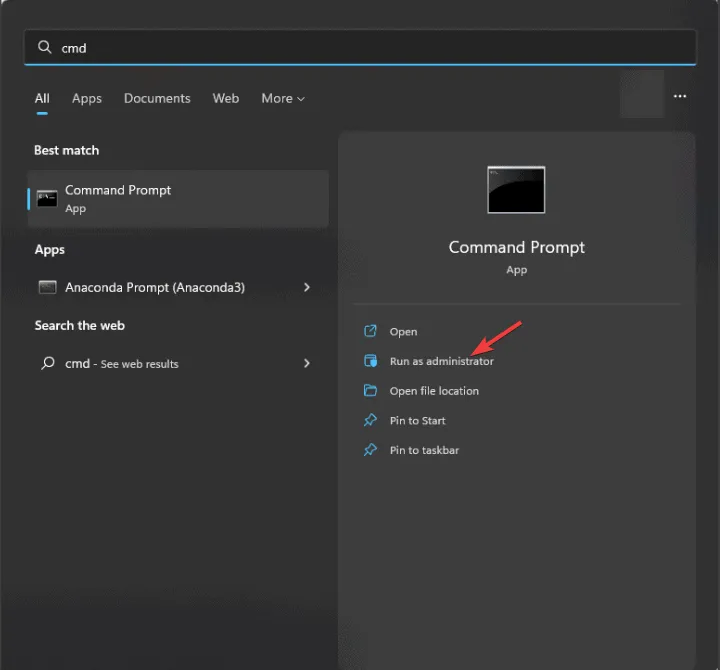
- Typ de opdracht in
chkdsk C: /ren druk op Enter.
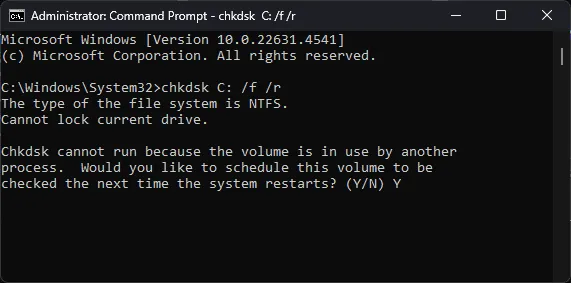
- Druk op Y om de schijfcontrole te plannen en uw apparaat opnieuw op te starten.
- Controleer na voltooiing van de scan of het probleem zich blijft voordoen.
3. Herstel uw Windows-installatie
- Start de opdrachtprompt opnieuw als beheerder.
- Voer deze opdrachten uit:
sfc /scannowenDISM /Online /Cleanup-Image /RestoreHealth. - Wees geduldig, want het scannen kan enige tijd duren. Onderbreek het proces niet.
4. Opstarten in de veilige modus
- Open het Startmenu .
- Selecteer de aan/uit- knop, houd ingedrukt Shiften klik vervolgens op Opnieuw opstarten .

- Ga naar Problemen oplossen, vervolgens naar Geavanceerde opties en selecteer Opstartinstellingen .

- Druk op F5 om de Veilige modus met netwerkmogelijkheden te openen .
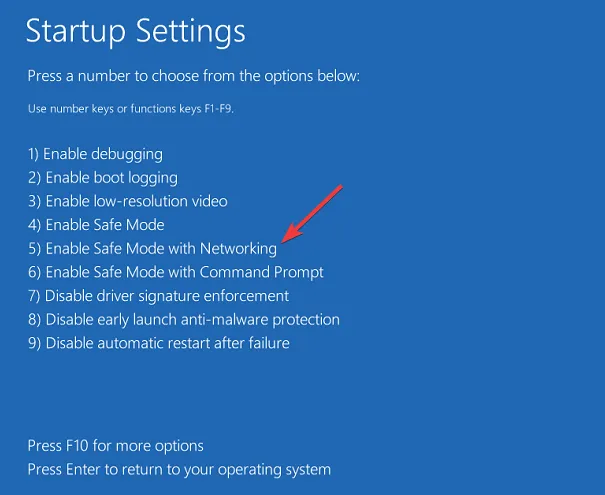
- Controleer in de veilige modus of het probleem zich blijft voordoen.
Als de fout niet meer wordt weergegeven, kan dit betekenen dat er een probleem is met een service, toepassing of driver.
5. BIOS-instellingen resetten
- Start uw computer opnieuw op.
- Druk tijdens het opstarten continu op F2of Delom toegang te krijgen tot de BIOS-instellingen.
- Schakel over naar de geavanceerde modus in het BIOS.
- Klik F5 om de BIOS-instellingen terug te zetten naar de standaardwaarden.
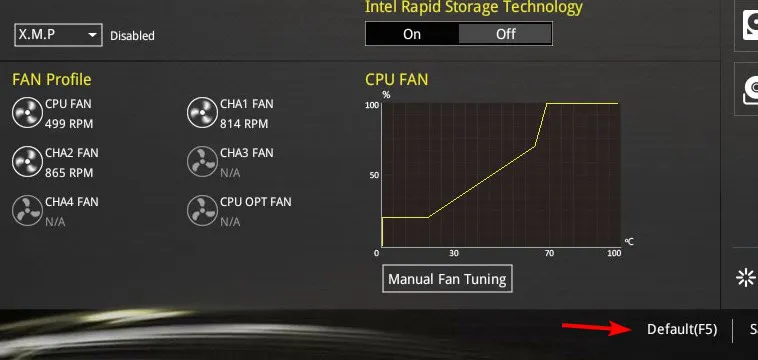
- Sla uw wijzigingen op en start de pc opnieuw op.
Als het probleem aanhoudt, overweeg dan om Systeemherstel te gebruiken om uw pc terug te zetten naar een eerdere staat. In ernstige situaties kunnen hardwarecontroles of een fabrieksreset van Windows 11 nodig zijn.
Het kan inderdaad lastig zijn om het probleem DMA_COMMON_BUFFER_VECTOR_ERROR 0x000001DC te verhelpen, maar hopelijk zijn deze richtlijnen nuttig.



Geef een reactie